Google Trang tính cung cấp hàng trăm hàm tích hợp sẵn như AVERAGE, SUM và VLOOKUP. Khi những hàm này không đáp ứng đủ nhu cầu, bạn có thể dùng Google Apps Script để viết các hàm tuỳ chỉnh, sau đó sử dụng các hàm đó trong Google Trang tính giống như một hàm tích hợp.
Để xem ví dụ về các hàm tuỳ chỉnh, hãy xem các hướng dẫn sau:
- Tính giá ưu đãi của các mặt hàng được chiết khấu (hướng dẫn nhanh)
- Tính chiết khấu theo mức giá
- Tính khoảng cách lái xe và chuyển đổi mét sang dặm
- Tóm tắt dữ liệu từ nhiều trang tính
- Kiểm chứng các câu nói bằng mô hình Gemini và một tác nhân AI ADK
Bắt đầu
Hàm tuỳ chỉnh được tạo bằng JavaScript tiêu chuẩn. Nếu bạn mới làm quen với JavaScript, Codecademy có một khoá học tuyệt vời dành cho người mới bắt đầu. (Lưu ý: khoá học này không phải do Google phát triển và không liên kết với Google.)
Sau đây là một hàm tuỳ chỉnh đơn giản có tên là DOUBLE, hàm này nhân giá trị đầu vào với 2:
/**
* Multiplies an input value by 2.
* @param {number} input The number to double.
* @return The input multiplied by 2.
* @customfunction
*/
function DOUBLE(input) {
return input * 2;
}
Nếu bạn không biết cách viết JavaScript và không có thời gian học, hãy kiểm tra cửa hàng tiện ích bổ sung để xem có người khác đã tạo hàm tuỳ chỉnh mà bạn cần hay chưa.
Tạo hàm tuỳ chỉnh
Cách viết hàm tuỳ chỉnh:
- Tạo hoặc mở một bảng tính trong Google Trang tính.
- Chọn mục Tiện ích > Apps Script trong trình đơn.
- Xoá mọi mã trong trình chỉnh sửa tập lệnh. Đối với hàm
DOUBLEở trên, chỉ cần sao chép và dán mã vào trình chỉnh sửa tập lệnh. - Ở trên cùng, hãy nhấp vào biểu tượng Lưu .
Giờ đây, bạn có thể sử dụng hàm tuỳ chỉnh.
Tải hàm tuỳ chỉnh từ Google Workspace Marketplace
Google Workspace Marketplace cung cấp một số hàm tuỳ chỉnh dưới dạng tiện ích bổ sung cho Google Trang tính. Cách sử dụng hoặc khám phá các tiện ích bổ sung này:
- Tạo hoặc mở một bảng tính trong Google Trang tính.
- Ở trên cùng, hãy nhấp vào Tiện ích bổ sung > Tải tiện ích bổ sung.
- Sau khi Google Workspace Marketplace mở ra, hãy nhấp vào hộp tìm kiếm ở góc trên cùng bên phải.
- Nhập "hàm tuỳ chỉnh" rồi nhấn phím Enter.
- Nếu bạn tìm thấy một tiện ích bổ sung hàm tuỳ chỉnh mà bạn quan tâm, hãy nhấp vào Cài đặt để cài đặt tiện ích đó.
- Một hộp thoại có thể cho bạn biết rằng tiện ích bổ sung yêu cầu uỷ quyền. Nếu có, hãy đọc kỹ thông báo rồi nhấp vào Cho phép.
- Tiện ích bổ sung này sẽ xuất hiện trong bảng tính. Để sử dụng tiện ích bổ sung trong một bảng tính khác, hãy mở bảng tính đó rồi nhấp vào Tiện ích bổ sung > Quản lý tiện ích bổ sung ở trên cùng. Tìm tiện ích bổ sung mà bạn muốn dùng rồi nhấp vào biểu tượng Tuỳ chọn > Sử dụng trong tài liệu này.
Sử dụng hàm tuỳ chỉnh
Sau khi bạn viết một hàm tuỳ chỉnh hoặc cài đặt một hàm từ Google Workspace Marketplace, bạn có thể dễ dàng sử dụng hàm đó như một hàm tích hợp:
- Nhấp vào ô mà bạn muốn sử dụng hàm.
- Nhập dấu bằng (
=) theo sau là tên hàm và giá trị đầu vào bất kỳ (ví dụ:=DOUBLE(A1)) rồi nhấn Enter. - Ô này sẽ tạm thời hiển thị
Loading..., sau đó trả về kết quả.
Nguyên tắc về hàm tuỳ chỉnh
Trước khi viết hàm tuỳ chỉnh của riêng mình, bạn cần nắm rõ một số nguyên tắc.
Đặt tên
Ngoài các quy ước tiêu chuẩn để đặt tên cho hàm JavaScript, hãy lưu ý những điều sau:
- Tên của hàm tuỳ chỉnh phải khác với tên của hàm tích hợp sẵn như
SUM(). - Tên của hàm tuỳ chỉnh không được kết thúc bằng dấu gạch dưới (
_). Dấu gạch dưới biểu thị một hàm riêng tư trong Apps Script. - Tên của một hàm tuỳ chỉnh phải được khai báo bằng cú pháp
function myFunction(), chứ không phảivar myFunction = new Function(). - Chữ viết hoa không quan trọng, mặc dù tên của các hàm trong bảng tính thường được viết hoa.
Đối số
Giống như một hàm tích hợp sẵn, hàm tuỳ chỉnh có thể lấy đối số làm giá trị đầu vào:
- Nếu bạn gọi hàm bằng một tham chiếu đến một ô duy nhất làm đối số (chẳng hạn như
=DOUBLE(A1)), thì đối số sẽ là giá trị của ô đó. Nếu bạn gọi hàm bằng một tham chiếu đến một dải ô làm đối số (chẳng hạn như
=DOUBLE(A1:B10)), thì đối số sẽ là một mảng hai chiều gồm các giá trị của ô. Ví dụ: trong ảnh chụp màn hình bên dưới, các đối số trong=DOUBLE(A1:B2)được Apps Script diễn giải làdouble([[1,3],[2,4]]). Xin lưu ý rằng bạn cần sửa đổi mã mẫu choDOUBLEtừ phần trên để chấp nhận một mảng làm dữ liệu đầu vào.
Đối số của hàm tuỳ chỉnh phải có tính xác định. Tức là các hàm bảng tính tích hợp sẵn trả về một kết quả khác nhau mỗi khi chúng tính toán (chẳng hạn như
NOW()hoặcRAND()) không được phép làm đối số cho một hàm tuỳ chỉnh. Nếu một hàm tuỳ chỉnh cố gắng trả về một giá trị dựa trên một trong các hàm tích hợp biến động này, thì hàm đó sẽ hiển thịLoading...vô thời hạn.Để kích hoạt quá trình tính toán lại, bạn phải truyền trực tiếp một ô hoặc dải ô được tham chiếu làm đối số cho hàm tuỳ chỉnh. Nếu không, hàm tuỳ chỉnh sẽ không tính toán lại cho đến khi bạn chỉnh sửa hàm hoặc thay đổi giá trị của một ô được tham chiếu. Nếu bạn sử dụng phương thức
getValuetrong các hàm tuỳ chỉnh, hãy lưu ý rằng dải ô được tham chiếu không được truyền trực tiếp dưới dạng đối số cho hàm tuỳ chỉnh.
Giá trị trả về
Mỗi hàm tuỳ chỉnh phải trả về một giá trị để hiển thị, chẳng hạn như:
- Nếu một hàm tuỳ chỉnh trả về một giá trị, thì giá trị đó sẽ xuất hiện trong ô mà hàm được gọi.
- Nếu một hàm tuỳ chỉnh trả về một mảng giá trị hai chiều, thì các giá trị sẽ tràn vào các ô liền kề miễn là các ô đó trống. Nếu việc này khiến mảng ghi đè nội dung hiện có của ô, thì hàm tuỳ chỉnh sẽ báo lỗi. Để biết ví dụ, hãy xem phần tối ưu hoá các hàm tuỳ chỉnh.
- Hàm tuỳ chỉnh không thể ảnh hưởng đến các ô khác ngoài những ô mà hàm đó trả về giá trị. Nói cách khác, hàm tuỳ chỉnh không thể chỉnh sửa các ô tuỳ ý, mà chỉ có thể chỉnh sửa các ô mà hàm đó được gọi và các ô liền kề. Để chỉnh sửa các ô tuỳ ý, hãy dùng trình đơn tuỳ chỉnh để chạy một hàm.
- Lệnh gọi hàm tuỳ chỉnh phải trả về trong vòng 30 giây. Nếu không, ô sẽ hiển thị
#ERROR!và ghi chú của ô làExceeded maximum execution time (line 0).
Loại dữ liệu
Google Trang tính lưu trữ dữ liệu ở nhiều định dạng tuỳ thuộc vào bản chất của dữ liệu. Khi các giá trị này được dùng trong các hàm tuỳ chỉnh, Apps Script sẽ coi các giá trị này là kiểu dữ liệu thích hợp trong JavaScript. Sau đây là những vấn đề dễ gây hiểu lầm thường gặp:
- Thời gian và ngày trong Trang tính sẽ trở thành các đối tượng Date trong Apps Script. Nếu bảng tính và tập lệnh sử dụng các múi giờ khác nhau (một vấn đề hiếm gặp), thì hàm tuỳ chỉnh sẽ cần phải bù đắp.
- Các giá trị thời lượng trong Trang tính cũng trở thành đối tượng
Date, nhưng việc xử lý các giá trị này có thể phức tạp. - Giá trị phần trăm trong Trang tính sẽ trở thành số thập phân trong Apps Script. Ví dụ: một ô có giá trị
10%sẽ trở thành0.1trong Apps Script.
Tự động hoàn thành
Google Trang tính hỗ trợ tính năng tự động hoàn thành cho các hàm tuỳ chỉnh giống như đối với các hàm tích hợp sẵn. Khi nhập tên hàm vào một ô, bạn sẽ thấy danh sách các hàm tích hợp sẵn và hàm tuỳ chỉnh khớp với nội dung bạn nhập.
Các hàm tuỳ chỉnh sẽ xuất hiện trong danh sách này nếu tập lệnh của chúng có thẻ JsDoc
@customfunction, như trong ví dụ DOUBLE() bên dưới.
/**
* Multiplies the input value by 2.
*
* @param {number} input The value to multiply.
* @return The input multiplied by 2.
* @customfunction
*/
function DOUBLE(input) {
return input * 2;
}
Nâng cao
Sử dụng các dịch vụ của Google Apps Script
Hàm tuỳ chỉnh có thể gọi một số dịch vụ Google Apps Script để thực hiện các tác vụ phức tạp hơn. Ví dụ: một hàm tuỳ chỉnh có thể gọi dịch vụ Language để dịch một cụm từ tiếng Anh sang tiếng Tây Ban Nha.
Không giống như hầu hết các loại Apps Script khác, hàm tuỳ chỉnh không bao giờ yêu cầu người dùng cho phép truy cập vào dữ liệu cá nhân. Do đó, các dịch vụ này chỉ có thể gọi những dịch vụ không có quyền truy cập vào dữ liệu cá nhân, cụ thể là những dịch vụ sau:
| Các dịch vụ được hỗ trợ | Ghi chú |
|---|---|
| Bộ nhớ đệm | Hoạt động, nhưng không đặc biệt hữu ích trong các hàm tuỳ chỉnh |
| HTML | Có thể tạo HTML nhưng không thể hiển thị (hiếm khi hữu ích) |
| JDBC | |
| Ngôn ngữ | |
| Khoá | Hoạt động, nhưng không đặc biệt hữu ích trong các hàm tuỳ chỉnh |
| Maps | Có thể tính toán đường đi nhưng không hiển thị bản đồ |
| Thuộc tính | getUserProperties() chỉ nhận được các thuộc tính của chủ sở hữu bảng tính. Người chỉnh sửa bảng tính không thể đặt thuộc tính người dùng trong một hàm tuỳ chỉnh. |
| Bảng tính | Chỉ đọc (có thể sử dụng hầu hết các phương thức get*(), nhưng không thể sử dụng set*()).Không thể mở các bảng tính khác ( SpreadsheetApp.openById() hoặc SpreadsheetApp.openByUrl()). |
| Tìm nạp URL | Truy cập vào tài nguyên trên web bằng cách tìm nạp URL. |
| Phần mềm tiện ích | |
| XML |
Nếu hàm tuỳ chỉnh của bạn đưa ra thông báo lỗi You do not have permission to
call X service., thì dịch vụ này yêu cầu người dùng uỷ quyền và do đó không thể dùng trong hàm tuỳ chỉnh.
Để sử dụng một dịch vụ khác ngoài những dịch vụ nêu trên, hãy tạo một trình đơn tuỳ chỉnh chạy một hàm Apps Script thay vì viết một hàm tuỳ chỉnh. Một hàm được kích hoạt từ trình đơn sẽ yêu cầu người dùng cấp quyền nếu cần và do đó có thể sử dụng tất cả các dịch vụ của Apps Script.
Chia sẻ
Các hàm tuỳ chỉnh bắt đầu bằng bound (được liên kết) với bảng tính mà chúng được tạo. Điều này có nghĩa là bạn không thể dùng hàm tuỳ chỉnh được viết trong một bảng tính ở các bảng tính khác, trừ phi bạn dùng một trong các phương thức sau:
- Nhấp vào Tiện ích > Apps Script để mở trình chỉnh sửa tập lệnh, sau đó sao chép văn bản tập lệnh từ bảng tính ban đầu và dán vào trình chỉnh sửa tập lệnh của một bảng tính khác.
- Tạo bản sao của bảng tính có chứa hàm tuỳ chỉnh bằng cách nhấp vào Tệp > Tạo bản sao. Khi một bảng tính được sao chép, mọi tập lệnh được đính kèm vào bảng tính đó cũng sẽ được sao chép. Bất cứ ai có quyền truy cập vào bảng tính đều có thể sao chép tập lệnh. (Cộng tác viên chỉ có quyền xem không thể mở trình chỉnh sửa tập lệnh trong bảng tính gốc. Tuy nhiên, khi tạo bản sao, họ sẽ trở thành chủ sở hữu của bản sao đó và có thể xem tập lệnh.)
- Xuất bản tập lệnh dưới dạng tiện ích bổ sung của Trình chỉnh sửa Google Trang tính.
Tối ưu hoá
Mỗi khi một hàm tuỳ chỉnh được dùng trong bảng tính, Google Trang tính sẽ thực hiện một lệnh gọi riêng đến máy chủ Apps Script. Nếu bảng tính của bạn chứa hàng chục (hoặc hàng trăm, hoặc hàng nghìn!) lệnh gọi hàm tuỳ chỉnh, thì quá trình này có thể diễn ra khá chậm. Một số dự án có nhiều hàm tuỳ chỉnh hoặc hàm tuỳ chỉnh phức tạp có thể gặp phải tình trạng chậm trễ tạm thời khi thực thi.
Do đó, nếu bạn dự định sử dụng một hàm tuỳ chỉnh nhiều lần trên một dải dữ liệu lớn, hãy cân nhắc việc sửa đổi hàm để hàm đó chấp nhận một dải ô làm dữ liệu đầu vào dưới dạng một mảng hai chiều, sau đó trả về một mảng hai chiều có thể tràn vào các ô thích hợp.
Ví dụ: bạn có thể viết lại hàm DOUBLE() ở trên để chấp nhận một ô hoặc dải ô duy nhất như sau:
/**
* Multiplies the input value by 2.
*
* @param {number|Array<Array<number>>} input The value or range of cells
* to multiply.
* @return The input multiplied by 2.
* @customfunction
*/
function DOUBLE(input) {
return Array.isArray(input) ?
input.map(row => row.map(cell => cell * 2)) :
input * 2;
}
Phương pháp trên sử dụng phương thức map của đối tượng Array trong JavaScript để thực hiện phương thức trên mảng hai chiều gồm các ô nhằm lấy từng hàng, sau đó đối với mỗi hàng, phương thức này sẽ sử dụng lại map để trả về giá trị gấp đôi của mỗi ô. Hàm này trả về một mảng hai chiều chứa các kết quả. Bằng cách này, bạn chỉ cần gọi DOUBLE một lần nhưng có thể tính toán cho một số lượng lớn ô cùng một lúc, như minh hoạ trong ảnh chụp màn hình bên dưới. (Bạn có thể thực hiện việc tương tự bằng các câu lệnh if lồng nhau thay vì lệnh gọi map.)
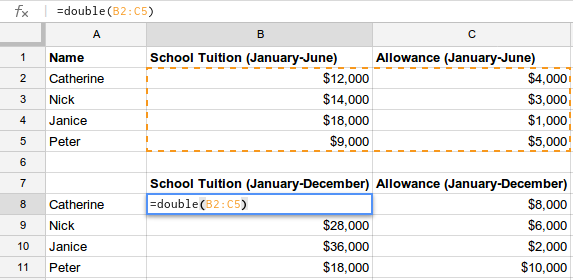
Tương tự, hàm tuỳ chỉnh bên dưới sẽ tìm nạp nội dung trực tiếp một cách hiệu quả từ Internet và sử dụng một mảng hai chiều để hiển thị 2 cột kết quả chỉ bằng một lệnh gọi hàm duy nhất. Nếu mỗi ô đều yêu cầu lệnh gọi hàm riêng, thì thao tác này sẽ mất nhiều thời gian hơn đáng kể, vì máy chủ Apps Script sẽ phải tải xuống và phân tích cú pháp nguồn cấp dữ liệu XML mỗi lần.
/**
* Show the title and date for the first page of posts on the
* Developer blog.
*
* @return Two columns of data representing posts on the
* Developer blog.
* @customfunction
*/
function getBlogPosts() {
var array = [];
var url = 'https://gsuite-developers.googleblog.com/atom.xml';
var xml = UrlFetchApp.fetch(url).getContentText();
var document = XmlService.parse(xml);
var root = document.getRootElement();
var atom = XmlService.getNamespace('http://www.w3.org/2005/Atom');
var entries = document.getRootElement().getChildren('entry', atom);
for (var i = 0; i < entries.length; i++) {
var title = entries[i].getChild('title', atom).getText();
var date = entries[i].getChild('published', atom).getValue();
array.push([title, date]);
}
return array;
}
Bạn có thể áp dụng các kỹ thuật này cho hầu hết mọi hàm tuỳ chỉnh được dùng nhiều lần trong bảng tính, mặc dù thông tin chi tiết về cách triển khai sẽ khác nhau tuỳ thuộc vào hành vi của hàm.
